So entfernt man VoidRAT Malware vom Betriebssystem
TrojanerAuch bekannt als: VoidRAT Fernzugrifftrojaner
Der kostenlose Scanner prüft, ob Ihr Computer infiziert ist.
JETZT ENTFERNENUm das Produkt mit vollem Funktionsumfang nutzen zu können, müssen Sie eine Lizenz für Combo Cleaner erwerben. Auf 7 Tage beschränkte kostenlose Testversion verfügbar. Eigentümer und Betreiber von Combo Cleaner ist RCS LT, die Muttergesellschaft von PCRisk.
Was ist VoidRAT?
Ähnlich wie Quasar RAT ist auch VoidRAT eine bösartige Software und ein Fernzugriffswerkzeug (Remote Access Tool - RAT). Wenn RATs böswillig eingesetzt werden, werden sie als "Fernzugriffstrojaner" bezeichnet.
Malware dieses Typs ermöglicht den Fernzugriff und die Kontrolle über infizierte Rechner. RATs haben verschiedene Funktionalitäten, die ebenfalls vielfältigen Missbrauch ermöglichen.
Häufig werden diese Schadprogramme eingesetzt, um Informationen zu stehlen. Letztlich gefährden RAT-Infektionen die Geräte- und Anwendersicherheit.
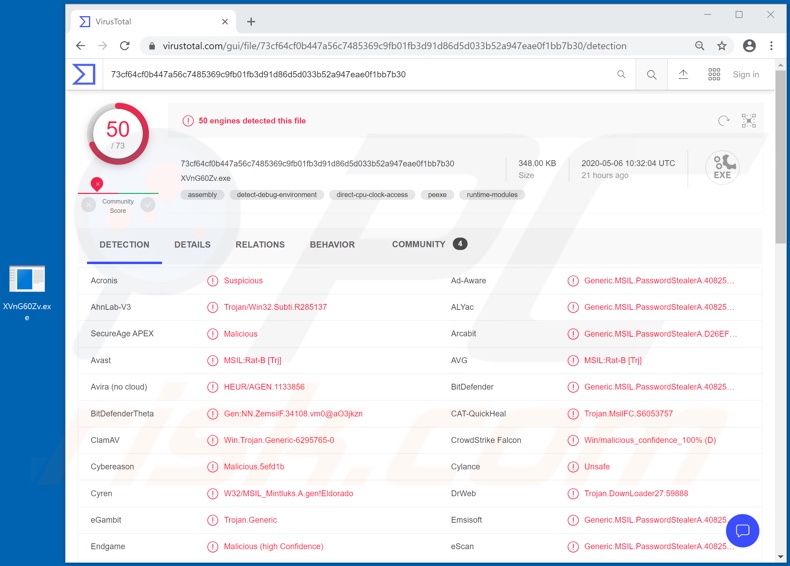
VoidRAT kann mit der Windows-Registrierung interagieren und diese bis zu einem gewissen Grad verwalten. Diese Datenbank enthält Einstellungen, Optionen, Werte und andere Informationen, die sich auf die auf dem System installierte Software und Hardware beziehen.
Daher kann dieser RAT System- und persönliche Dateien anzeigen, kopieren, umbenennen und löschen. Da der Trojaner Daten exfiltrieren kann, kann er auch Informationen stehlen, die im Gerät gespeichert sind.
Wie die Daten verwendet werden, hängt von der Art der Daten ab. Beispielsweise können sensible/kompromittierende Inhalte für Lösegeld-/Erpressungszwecke verwendet werden.
Zusätzlich kann VoidRAT Dateien auf das System laden und sie ausführen. Dies wird typischerweise verwendet, um Ketteninfektionen zu verursachen. D. h., um zusätzliche Malware (z. B. Ransomware, Kryptominer usw.) herunterzuladen/installieren.
Durch die Fähigkeit des Programms, auf den Windows Task-Manager zuzugreifen, kann es laufende Prozesse, wie z. B. jede Antiviren-Software, anzeigen und beenden. Auf diese Weise kann VoidRAT verhindern, entdeckt zu werden, und seine Aktivitäten ohne das Wissen der Benutzer fortsetzen.
Das RAT kann sogar das System neu starten und herunterfahren.
Zu den Fähigkeiten der VoidRAT-Malware, Informationen zu stehlen, gehören Keylogging und das Extrahieren von Kontoanmeldeinformationen (d. h. Ameldedaten und Passwörter), die in gängigen Browsern gespeichert sind. Die oben erwähnte Funktion ermöglicht es dem Trojaner, Tastatureingaben aufzuzeichnen.
Dadurch wird die Privatsphäre aller getippten Informationen gefährdet. Cyberkriminelle haben es in der Regel auf die Anmeldedaten von E-Mail-, Social-Networking- und Medien-, E-Commerce- (Online-Store), Finanz- und anderen Konten abgesehen.
Gestohlene Kommunikationskonten können von Kriminellen missbraucht werden, um Kontakte um Kredite zu bitten und/oder um die Infektion zu verbreiten - alles unter dem Deckmantel des echten Besitzers. Über verschiedene Finanz- und Shopping-Konten können Bank- und/oder Kreditkartendaten gestohlen werden, die dann für betrügerische Transaktionen oder Online-Einkäufe verwendet werden.
Zu den Bedrohungen für Geräte gehören System- und Datenschäden. Darüber hinaus können Benutzer erhebliche finanzielle Verluste, ernsthafte Datenschutzprobleme und Identitätsdiebstahl erleiden.
Wenn Sie den Verdacht haben, dass VoidRAT (oder andere Malware) das System bereits infiziert hat, verwenden Sie eine Antiviren-Software, um sie sofort zu beseitigen.
| Name | VoidRAT Fernzugrifftrojaner |
| Art der Bedrohung | Trojaner, Passwort stehlender Virus, Banking-Malware, Spyware. |
| Erkennungsnamen | Avast (MSIL:Rat-B [Trj]), BitDefender (Generic.MSIL.PasswordStealerA.408255), ESET-NOD32 (eine Variante von MSIL/Spy.Agent.AES), Kaspersky (Trojan.MSIL.Agent.foww), vollständige Liste (VirusTotal) |
| Bösartige(r) Prozessname(n) | ccccv.exe (Prozessname kann variieren) |
| Symptome | Trojaner sind darauf ausgelegt, heimlich in den Computer des Opfers einzudringen und sich ruhig zu verhalten. Daher sind auf einem infizierten Computer keine besonderen Symptome deutlich sichtbar. |
| Verbreitungsmethoden | Infizierte E-Mail-Anhänge, bösartige Online-Werbung, Social Engineering, Software-"Cracks". |
| Schaden | Gestohlene Bankdaten, Passwörter, Identitätsdiebstahl, Computer des Opfers, der zu einem Botnetz hinzugefügt wurde. |
| Malware-Entfernung (Windows) |
Um mögliche Malware-Infektionen zu entfernen, scannen Sie Ihren Computer mit einer legitimen Antivirus-Software. Unsere Sicherheitsforscher empfehlen die Verwendung von Combo Cleaner. Combo Cleaner herunterladenDer kostenlose Scanner überprüft, ob Ihr Computer infiziert ist. Um das Produkt mit vollem Funktionsumfang nutzen zu können, müssen Sie eine Lizenz für Combo Cleaner erwerben. Auf 7 Tage beschränkte kostenlose Testversion verfügbar. Eigentümer und Betreiber von Combo Cleaner ist RCS LT, die Muttergesellschaft von PCRisk. |
Hupigon, DarkRAT, Luminosity und Pekraut sind einige Beispiele für andere Fernzugrifftrojaner. Wie bereits erwähnt, haben diese Schadprogramme unterschiedliche Fähigkeiten/Funktionen, die von der Verursachung zusätzlicher Infektionen bis zum Informationsdiebstahl reichen.
Unabhängig davon, wie die Malware arbeitet, ist der Zweck identisch: Einnahmen für die Cyberkriminellen zu generieren, die sie einsetzen. Alle Infektionen müssen sofort nach der Entdeckung entfernt werden, um die Integrität des Geräts und die Sicherheit der Benutzer zu gewährleisten.
Wie hat VoidRAT meinen Computer infiltriert?
Malware wird hauptsächlich über Spam-Kampagnen, illegale Aktivierungswerkzeuge ("Cracks"), gefälschte Updates und dubiose Downloadquellen verbreitet. Der Begriff "Spam-Kampagne" bezeichnet eine groß angelegte Aktion, bei der Tausende von Täuschungs-/Betrugs-E-Mails versendet werden.
Diese Mails sind meist als "offiziell", "wichtig", "dringend" und ähnliches getarnt. Diesen E-Mails sind infektiöse Dateien angehängt oder darin verlinkt.
Schädliche Dateien können in den unterschiedlichsten Formaten vorliegen, z. B. als PDF- und Microsoft Office-Dokumente, Archive (ZIP, RAR usw.), ausführbare Dateien (.exe, .run, .etc.), JavaScript usw. Wenn sie ausgeführt, gestartet oder anderweitig geöffnet werden, beginnt der Download/die Installation von Malware. "Cracking"-Werkzeuge können bösartige Software herunterladen/installieren, anstatt lizenzierte Produkte zu aktivieren.
Gefälschte Updateprogramme infizieren Systeme, indem sie Schwachstellen veralteter Produkte ausnutzen oder einfach Malware installieren, anstatt die versprochenen Updates zu installieren. Nicht vertrauenswürdige Downloadkanäle wie inoffizielle und kostenlose File-Hosting-Webseiten, Peer-to-Peer-Tauschbörsen (BitTorrent, Gnutella, eMule usw.) und andere Downloadprogramme von Drittanbietern können Schadprogramme anbieten, die als normale Inhalte getarnt oder mit diesen verpackt sind.
So vermeidet man die Installation von Malware
Es wird davon abgeraten, verdächtige oder irrelevante E-Mails zu öffnen, insbesondere solche, die von verdächtigen/unbekannten Absendern stammen. Alle Anhänge oder Links in dubiosen Nachrichten dürfen nicht geöffnet werden, da dies zu einer hochriskanten Infektion führen kann.
Alle Downloads sollten von offiziellen und verifizierten Quellen durchgeführt werden. Es ist auch wichtig, Produkte mit Werkzeugen/Funktionen zu aktivieren und zu aktualisieren, die von echten Entwicklern bereitgestellt werden.
Illegale Aktivierungswerkzeuge ("Cracks") und Updateprogramme von Drittanbietern sollten nicht verwendet werden, da sie heimlich Malware herunterladen/installieren können. Um die Sicherheit des Geräts/Benutzers zu schützen, ist es wichtig, eine seriöse Anti-Viren-/Anti-Spyware-Suite zu installieren und auf dem neuesten Stand zu halten.
Verwenden Sie diese Software für regelmäßige Systemscans und die Entfernung von erkannten Bedrohungen/Problemen. Wenn Sie glauben, dass Ihr Computer bereits infiziert ist, empfehlen wir, einen Scan mit Combo Cleaner Antivirus für Windows durchzuführen, um infiltrierte Malware automatisch zu entfernen.
VoidRAT-Malware-Prozess im Windows Task-Manager ("ccccv.exe"):
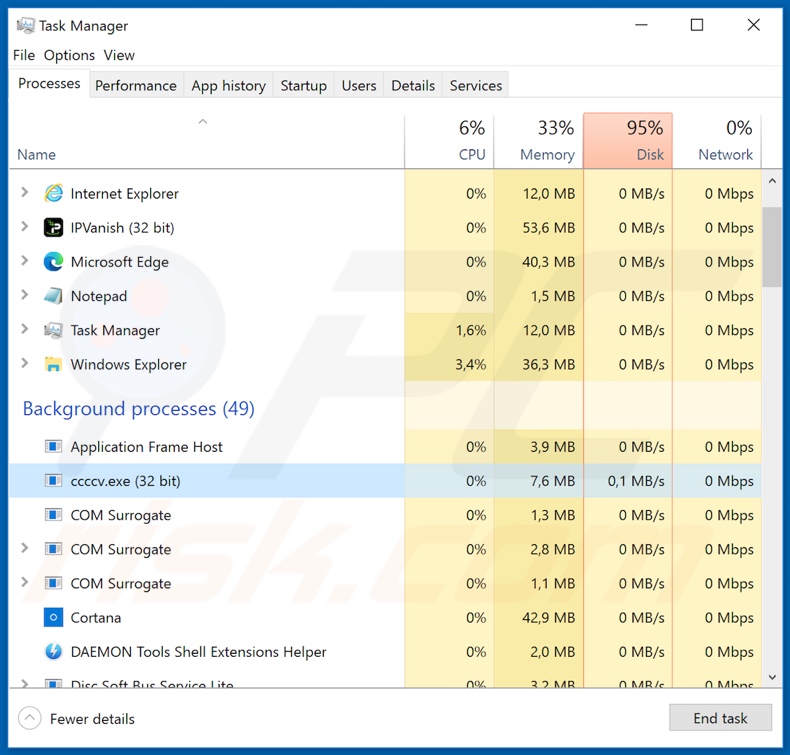
Screenshots des Verwaltungsbereichs von VoidRAT:
Umgehende automatische Entfernung von Malware:
Die manuelle Entfernung einer Bedrohung kann ein langer und komplizierter Prozess sein, der fortgeschrittene Computerkenntnisse voraussetzt. Combo Cleaner ist ein professionelles, automatisches Malware-Entfernungstool, das zur Entfernung von Malware empfohlen wird. Laden Sie es durch Anklicken der untenstehenden Schaltfläche herunter:
LADEN Sie Combo Cleaner herunterIndem Sie Software, die auf dieser Internetseite aufgeführt ist, herunterladen, stimmen Sie unseren Datenschutzbestimmungen und Nutzungsbedingungen zu. Der kostenlose Scanner überprüft, ob Ihr Computer infiziert ist. Um das Produkt mit vollem Funktionsumfang nutzen zu können, müssen Sie eine Lizenz für Combo Cleaner erwerben. Auf 7 Tage beschränkte kostenlose Testversion verfügbar. Eigentümer und Betreiber von Combo Cleaner ist RCS LT, die Muttergesellschaft von PCRisk.
Schnellmenü:
- Was ist VoidRAT?
- SCHRITT 1. Manuelle Entfernung von VoidRAT Malware.
- SCHRITT 2. Prüfen Sie, ob Ihr Computer sauber ist.
Wie entfernt man Malware manuell?
Die manuelle Entfernung einer Bedrohung ist eine komplizierte Aufgabe und es ist gewöhnlich besser, wenn Antivirus- oder Anti-Malware-Programme es automatisch machen. Um diese Malware zu entfernen, empfehlen wir Combo Cleaner Antivirus für Windows zu verwenden. Wenn Sie Malware manuell entfernen möchten, müssen Sie zunächst den Namen der Malware identifizieren, die Sie entfernen möchten. Hier ist ein Beispiel eines verdächtigen Programms, das auf dem Computer eines Benutzers ausgeführt wird:

Wenn Sie die Liste von Programmen geprüft haben, die auf Ihrem Computer laufen, zum Beipiel mit dem Task-Manager, und ein Programm identifiziert haben, das verdächtig aussieht, sollten Sie mit diesen Schritten fortfahren:
 Laden Sie ein Programm namens Autoruns herunter. Dieses Programm zeigt Auto-Start Anwendungen, Register und Dateisystem Standorte.
Laden Sie ein Programm namens Autoruns herunter. Dieses Programm zeigt Auto-Start Anwendungen, Register und Dateisystem Standorte.

 Starten Sie Ihren Computer im abgesicherten Modus:
Starten Sie Ihren Computer im abgesicherten Modus:
Windows XP und Windows 7 Nutzer: Starten Sie Ihren Computer im abgesicherten Modus. Klicken Sie auf Start, klicken Sie auf Herunterfahren, klicken Sie auf OK. Während Ihr Computer neu startet, drücken Sie die F8 Taste auf Ihrer Tastatur mehrmals bis Sie das Windows Erweiterte Optionen Menü sehen. Wählen Sie dann Abgesicherter Modus mit Netzwerktreibern aus der Liste.

Das Video zeigt, wie man Windows 7 im "Abgesicherten Modus mit Netzwerktreibern" startet:
Windows 8 Nutzer: Gehen Sie auf den Windows 8 Startbildschirm, geben Sie Erweitert ein und wählen Sie Einstellungen in den Suchergebnissen aus. Klicken Sie auf Erweiterte Startoptionen, wählen Sie Erweiterten Start im geöffneten "Allgemeine PC Einstellungen" Fenster. Ihr Computer wird jetzt in das "Erweiterte Startoptionen Menü" starten. Klicken Sie auf das "Problembehandlung" Feld, dann klicken Sie auf "Erweiterte Optionen". Auf dem erweiterte Optionen Bildschirm, klicken Sie auf "Starteinstellungen". Klicken Sie auf "Neustart". Ihr PC wird in den Starteinstellungen Bildschirm starten. Drücken Sie "5" um im Abgesicherten Modus mit Netzwerktreibern zu starten.

Das Video zeigt, wie man Windows 8 im "Abgesicherten Modus mit Netzwerktreibern" startet:
Windows 10 Nutzer: Klicken Sie auf das Windows Logo und wählen Sie die Power Schaltfläche. Im geöffneten Menü klicken Sie auf "Neu starten", während Sie die "Umschalttaste" auf Ihrer Tastatur gedrück halten. Im "Eine Option wählen" Fenster klicken Sie auf "Fehlerdiagnose", wählen Sie dann "Erweiterte Optionen". Im erweiterte Optionen Menü, wählen Sie "Starteinstellungen" und klicken Sie auf das "Neu starten" Feld. Im folgenden Fenster sollten Sie die "F5" Taste Ihrer Tastatur drücken. Das wird Ihr Betriebssystem im Abgesicherten Modus mit Netzwerktreibern neu starten.

Das Video zeigt, wie man Windows 10 im "Abgesicherten Modus mit Netzwerktreibern" startet:
 Extrahieren Sie das Download-Archiv und führen Sie Die Datei Autoruns.exe aus.
Extrahieren Sie das Download-Archiv und führen Sie Die Datei Autoruns.exe aus.

 In der Anwendung Autoruns, klicken Sie auf "Optionen" oben und entfernen Sie das Häkchen bei den Optionen "Leere Standorte entfernen" und "Windowseinträge verstecken". Nach diesem Prozess, klicken Sie auf das Symbol "Aktualisieren".
In der Anwendung Autoruns, klicken Sie auf "Optionen" oben und entfernen Sie das Häkchen bei den Optionen "Leere Standorte entfernen" und "Windowseinträge verstecken". Nach diesem Prozess, klicken Sie auf das Symbol "Aktualisieren".

 Prüfen Sie die Liste der Autoruns Anwendung und finden Sie die Malware Datei, die Sie entfernen möchten.
Prüfen Sie die Liste der Autoruns Anwendung und finden Sie die Malware Datei, die Sie entfernen möchten.
Sie sollten ihren vollständigen Pfad und Namen aufschreiben. Beachten Sie, dass einige Malware ihre Prozessnamen und legitimen Prozessnamen von Windows versteckt. Jetzt ist es sehr wichtig, dass Sie keine Systemdateien entfernen. Nachdem Sie das verdächtige Programm gefunden haben, das Sie entfernen möchten, machen Sie einen Rechtsklick über den Namen und wählen Sie "Löschen".

Nachdem die Malware durch die Autoruns Anwendung entfernt wurde (dies stellt sicher, dass die Malware sich beim nächsten Hochfahren des Systems nicht automatisch ausführt), sollten Sie nach dem Namen der Malware auf Ihrem Computer suchen. Stellen Sie sicher, dass Sie alle versteckten Dateien und Ordner aktivieren bevor Sie fortfahren. Wenn Sie die Datei oder Malware gefunden haben, entfernen Sie diese.

Starten Sie Ihren Computer in normalen Modus. Die Befolgung dieser Schritte sollte beim Entfernen jeglicher Malware von Ihrem Computer helfen. Beachten Sie, dass die manuelle Entfernung von Bedrohungen fortgeschritten Computerfähigkeiten voraussezt. Es wird empfohlen, die Entfernung von Malware Antivirus- und Anti-Malware-Programmen zu überlassen. Diese Schritte könnten bei fortgeschrittenen Malwareinfektionen nicht funktionieren. Es ist wie immer besser, eine Infektion zu vermeiden, anstatt zu versuchen, Malware danch zu entfernen. Um Ihren Computer sicher zu halten, stellen Sie sicher, dass Sie die neuesten Updates des Betriebssystems installieren und Antivirus-Software benutzen.
Um sicher zu sein, dass Ihr Computer frei von Malware-Infektionen ist, empfehlen wir einen Scan mit Combo Cleaner Antivirus für Windows.
Teilen:

Tomas Meskauskas
Erfahrener Sicherheitsforscher, professioneller Malware-Analyst
Meine Leidenschaft gilt der Computersicherheit und -technologie. Ich habe mehr als 10 Jahre Erfahrung in verschiedenen Unternehmen im Zusammenhang mit der Lösung computertechnischer Probleme und der Internetsicherheit. Seit 2010 arbeite ich als Autor und Redakteur für PCrisk. Folgen Sie mir auf Twitter und LinkedIn, um über die neuesten Bedrohungen der Online-Sicherheit informiert zu bleiben.
Das Sicherheitsportal PCrisk wird von der Firma RCS LT bereitgestellt.
Gemeinsam klären Sicherheitsforscher Computerbenutzer über die neuesten Online-Sicherheitsbedrohungen auf. Weitere Informationen über das Unternehmen RCS LT.
Unsere Anleitungen zur Entfernung von Malware sind kostenlos. Wenn Sie uns jedoch unterstützen möchten, können Sie uns eine Spende schicken.
SpendenDas Sicherheitsportal PCrisk wird von der Firma RCS LT bereitgestellt.
Gemeinsam klären Sicherheitsforscher Computerbenutzer über die neuesten Online-Sicherheitsbedrohungen auf. Weitere Informationen über das Unternehmen RCS LT.
Unsere Anleitungen zur Entfernung von Malware sind kostenlos. Wenn Sie uns jedoch unterstützen möchten, können Sie uns eine Spende schicken.
Spenden
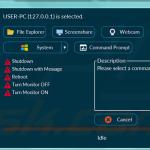
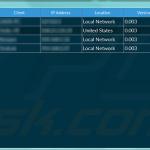
▼ Diskussion einblenden